2 bước đổi tên domain trên DirectAdmin đơn giản

Đã kiểm duyệt nội dung
Đánh giá
Đổi tên domain trên DirectAdmin là một thao tác quan trọng khi bạn muốn điều chỉnh hoặc tối ưu hóa tên miền cho website của mình. Tuy nhiên, không phải ai cũng biết cách thực hiện nhanh chóng và chính xác. Trong bài viết này, mình sẽ hướng dẫn bạn 2 bước đơn giản để đổi tên domain trên DirectAdmin, ngay cả khi bạn không có nhiều kinh nghiệm kỹ thuật.
Những điểm chính
- Hướng dẫn đổi tên domain trên DirectAdmin: Nắm được 2 bước đơn giản để đổi tên domain trên giao diện mới của DirectAdmin, gồm đăng nhập và thực hiện đổi tên trực tiếp.
- Giới thiệu Vietnix: Người đọc hiểu về dịch vụ VPS tốc độ cao, bảo mật tối ưu, đạt chuẩn ISO và hỗ trợ toàn diện từ Vietnix, uy tín cho mọi nhu cầu.
- FAQ: Giải đáp các vấn đề liên quan đến quá trình đổi tên domain trên DirectAdmin.
2 bước đổi tên domain trên DirectAdmin giao diện mới
Vietnix hiện cung cấp nhiều gói VPS tốc độ cao và bảo mật tối ưu, phù hợp với mọi nhu cầu của khách hàng. Khi lựa chọn dịch vụ VPS tại Vietnix, bạn có thể hoàn toàn yên tâm vận hành hệ thống nhờ đội ngũ kỹ thuật giàu kinh nghiệm, luôn hỗ trợ tận tâm và nhanh chóng, đảm bảo mọi vấn đề được xử lý hiệu quả nhất.

VPS NVME – Ổ CỨNG VÀ CPU THẾ HỆ MỚI
Bảo vệ dữ liệu an toàn với backup tự động hàng tuần
Bước 1: Đăng nhập vào trang quản trị
Bạn mở trình duyệt web và nhập đường dẫn sau: https://ip-server:2222. Hãy thay thế phần ip-server bằng địa chỉ IP chính xác của server mà bạn đang sử dụng. 2222 là port tiêu chuẩn để kết nối vào DirectAdmin.
Khi cửa sổ đăng nhập xuất hiện, bạn điền đầy đủ thông tin tài khoản bao gồm tên đăng nhập và mật khẩu mà Vietnix đã cấp cho bạn. Sau đó, bạn sẽ được chuyển đến giao diện dashboard của DirectAdmin.
Bước 2: Đổi tên domain trên DirectAdmin giao diện mới
![]() Lưu ý
Lưu ý
Hiện nay DirectAdmin có nhiều giao diện khác nhau để phù hợp hơn với người dùng nhưng tính năng không có sự thay đổi. Vietnix sẽ thực hiện bài hướng dẫn với thiết lập sau:
Layout: Standard
Dark Mode: Auto
Bạn có thể tự chọn giao diện khác để phù hợp với mình hơn.
Để đổi tên domain, bạn chọn mức Access Level là User.
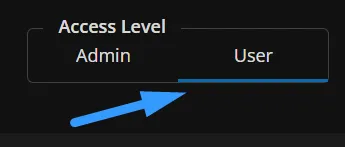
Tiếp theo, bạn tìm đến mục Account Manager và chọn Domain Setup.
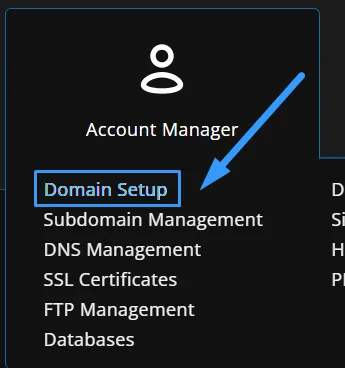
Trong giao diện mới xuất hiện, bạn chọn nút Rename Domain ở phía góc trên bên phải.
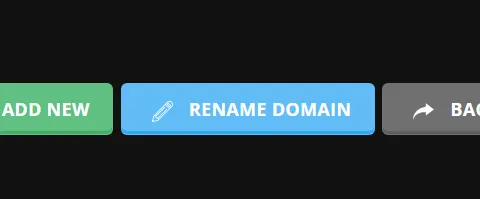
Một cửa sổ mới sẽ hiện ra với các trường như sau:
- Old Domain: Bạn chọn domain muốn đổi tên trong danh sách này.
- New Domain: Nhập bất kỳ tên mới nào mà bạn muốn đổi thành, kể cả tên đó khác hoàn toàn so với tên cũ của domain.
Cuối cùng, bạn nhấn Save để lưu lại thay đổi.
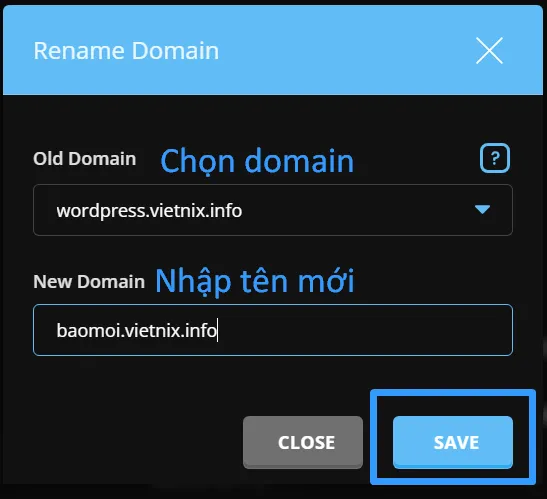
Hệ thống sẽ thông báo cho bạn biết việc đổi tên domain đã được thực hiện thành công. Sau đó, bạn có thể truy cập website của mình bằng doamain mới.

Dịch vụ VPS tại Vietnix: Hiệu năng vượt trội, hỗ trợ tối đa
Với hơn 13 năm phát triển, Vietnix đã khẳng định vị thế là dịch vụ VPS hàng đầu tại Việt Nam, được hơn 100.000 khách hàng tin tưởng nhờ tốc độ vượt trội, hệ thống ổn định và bảo mật tối ưu. Đạt chứng nhận ISO 9001:2015 và ISO 27001:2022, Vietnix cam kết mang đến dịch vụ chất lượng cao và an toàn thông tin tuyệt đối.
Các gói VPS tại Vietnix nổi bật với hiệu năng mạnh mẽ, công nghệ ảo hóa hiện đại, hỗ trợ hệ điều hành Windows/Linux, cùng tính năng Auto Backup hàng tuần. Đặc biệt, khách hàng luôn nhận được sự hỗ trợ nhanh chóng qua các kênh đa dạng như Ticket, Livechat, Zalo OA và Messenger.
Thông tin liên hệ:
- Website: https://vietnix.vn/
- Hotline: 1800 1093
- Email: sales@vietnix.com.vn
- Địa chỉ: 265 Hồng Lạc, Phường 10, Quận Tân Bình, TP HCM.
Câu hỏi thường gặp
Có cần lưu ý gì trước khi đổi tên domain trên DirectAdmin không?
Có, trước khi đổi tên domain trên DirectAdmin, bạn cần sao lưu dữ liệu, kiểm tra cấu hình DNS, đảm bảo domain mới hoạt động và cập nhật liên kết nội bộ sau khi đổi tên.
Việc đổi tên domain có ảnh hưởng đến tốc độ tải trang hoặc SEO của website không?
Có, việc đổi tên domain có thể ảnh hưởng đến tốc độ tải trang và SEO nếu không được thực hiện đúng cách. Bạn cần đảm bảo cấu hình DNS chính xác, chuyển hướng 301 từ domain cũ sang domain mới để giữ thứ hạng SEO, và kiểm tra lại các tài nguyên như hình ảnh, file, hoặc liên kết nội bộ để tránh lỗi tải trang.
Những rủi ro nào có thể xảy ra khi đổi tên domain trên DirectAdmin và cách phòng tránh?
– Rủi ro: Mất dữ liệu, lỗi liên kết nội bộ, gián đoạn website, mất thứ hạng SEO, SSL không hoạt động, email bị gián đoạn.
– Phòng tránh: Sao lưu dữ liệu, cập nhật liên kết, cấu hình DNS đúng, chuyển hướng 301, cài SSL mới, kiểm tra email.
Việc đổi tên domain trên DirectAdmin là thao tác đơn giản nhưng giúp bạn quản lý website hiệu quả và chuyên nghiệp hơn. Đừng ngần ngại thực hiện để tối ưu hóa hệ thống của mình. Hy vọng hướng dẫn chi tiết này đã giúp bạn thực hiện thành công. Nếu có bất kỳ thắc mắc nào, hãy để lại bình luận bên dưới hoặc xem thêm các bài viết khác của mình về DirectAdmin.
THEO DÕI VÀ CẬP NHẬT CHỦ ĐỀ BẠN QUAN TÂM
Đăng ký ngay để nhận những thông tin mới nhất từ blog của chúng tôi. Đừng bỏ lỡ cơ hội truy cập kiến thức và tin tức hàng ngày



















